iCloud Mail erstellen
52.766 Aufrufe • Lesezeit: 2 Minuten
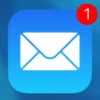 Wie ihr wisst, könnt ihr mit Apples Online-Speicher iCloud allerlei Inhalte auslagern. So parkt ihr z. B. Fotos, Videos, Musik und Kontakte einfach in der Datenwolke und spart Speicherplatz auf dem iPhone. iCloud ist jedoch mehr als nur ein virtueller Speicher. So könnt ihr iCloud auch als E-Mail-Programm nutzen. Dafür müsst ihr nur eine @icloud E-Mail-Adresse erstellen.
Wie ihr wisst, könnt ihr mit Apples Online-Speicher iCloud allerlei Inhalte auslagern. So parkt ihr z. B. Fotos, Videos, Musik und Kontakte einfach in der Datenwolke und spart Speicherplatz auf dem iPhone. iCloud ist jedoch mehr als nur ein virtueller Speicher. So könnt ihr iCloud auch als E-Mail-Programm nutzen. Dafür müsst ihr nur eine @icloud E-Mail-Adresse erstellen.
Inhaltsverzeichnis
@icloud.com E-Mail-Adresse einrichten
Mit iCloud Mail könnt ihr – wie mit einem gewöhnlichen E-Mail-Client – Mails empfangen und verschicken. Wenn ihr in iCloud auf das Mail-Icon klickt, erhaltet ihr jedoch zunächst den Hinweis, dass ihr eine neue E-Mail-Adresse erstellen müsst, um iCloud Mail nutzen zu können. Damit ist natürlich die „@icloud.com“ Adresse gemeint, die wir gleich gemeinsam einrichten werden.
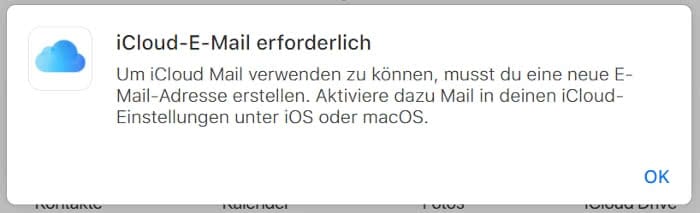
Um nun eure iCloud-E-Mail-Adresse zu erstellen, geht ihr wie folgt vor:
Öffnet die „Einstellungen“ auf eurem iPhone, tippt ganz oben auf euren Namen und wählt „iCloud“. Aktiviert nun die Option „Mail“, indem ihr auf den Schalter rechts daneben tippt. Drückt dann im Pop-up-Fenster auf „Erstellen“.
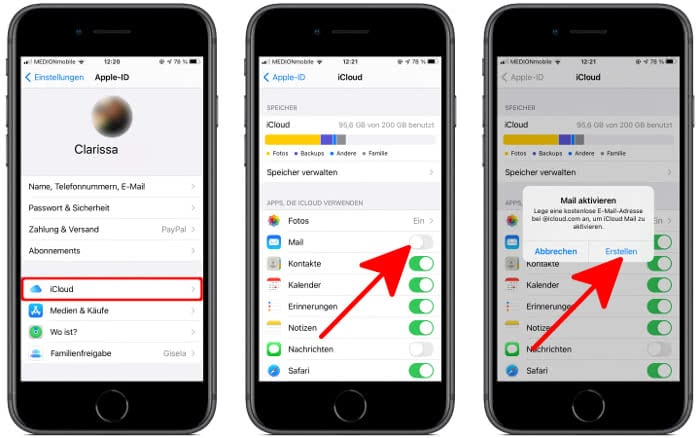
Überlegt euch eine passende Adresse – z. B. euren Namen oder Spitznamen, falls nicht bereits vergeben – und drückt oben rechts auf „Weiter“. Wählt eure Mail-Adresse mit Bedacht, denn ihr könnt sie nachträglich nicht mehr ändern. Prüft die Adresse ein letztes Mal und geht oben rechts auf „Fertig“.
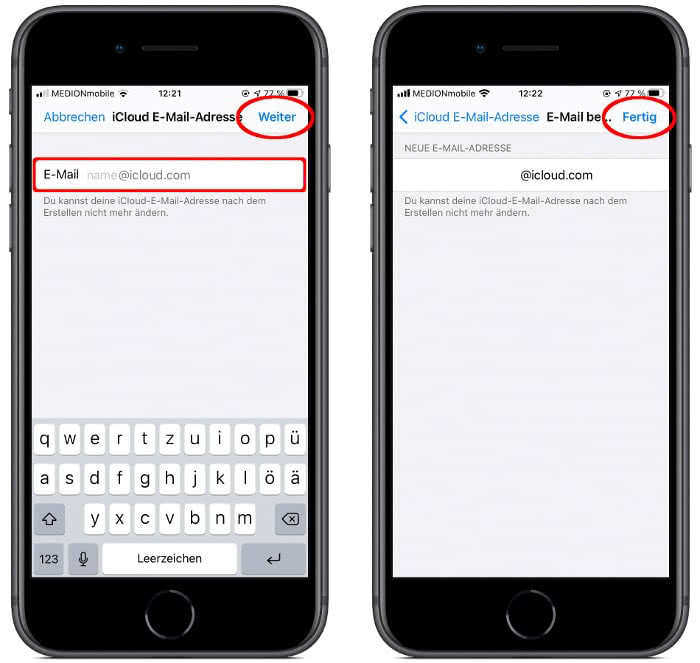
Ihr könnt ab sofort in iCloud E-Mails empfangen und schicken. Loggt euch dazu auf www.icloud.com mit der neuen iCloud-Mail-Adresse oder eurer Apple ID ein. Der rote Kennzeichenzähler in der Ecke des App-Icons zeigt an, ob und wie viele neue Mails ihr erhalten habt.
Tipp: In einem anderen Artikel zeigen wir euch, wie ihr für eure iCloud-Mail-Adresse ein Alias erstellen könnt, um eure private E-Mail-Adresse zu verbergen!
Tipp: In einem anderen Artikel zeigen wir euch 9 iCloud Tipps & Tricks, die ihr kennen solltet!
Vorteile von iCloud Mail
Abgesehen davon, dass euch eine zusätzliche E-Mail-Adresse für private oder berufliche Zwecke zur Verfügung steht, bietet iCloud Mail noch weitere Vorteile. So könnt ihr:
- die iCloud-E-Mail nutzen, um euch bei iCloud anzumelden. Die Anmeldung via Apple ID geht nach wie vor auch.
- Mails direkt in iCloud empfangen und verschicken.
- die iCloud-Mail-Adresse für iMessage und FaceTime verwenden.